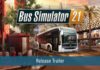Випадаючий список в Excel – це досить зручна функція, яка допоможе створити більш складні документи і зробити його зручним для візуального сприйняття користувача.
Кілька найбільш поширених типів випадаючих списків, які можна створити в програмі Excel:
Зробити список в Ексель з мультивыбором
Створити перелік в осередку програми можна з допомогою вбудованих інструментів панелі управління.
Розглянемо докладніше всі основні та найпоширеніші типи, і процес їх створення на практиці.
Мультивыбор необхідний, коли з допомогою одного переліку потрібно задати значення декількох клітинок документа.
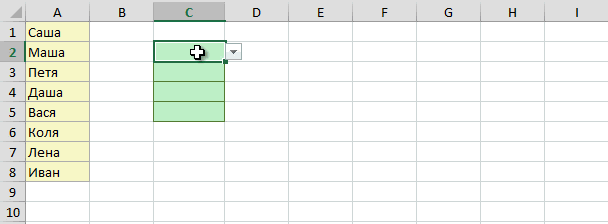
Зовнішній вид з мультивыбором для заповнення відразу декількох комірок
Щоб створити такий, дотримуйтесь інструкції:
- Виділіть комірки. Якщо подивитися на малюнок, то потрібно виділяти починаючи з C2 і закінчуючи C5;
- Знайдіть вкладку «Дані», яка розташована на головній панелі інструментів у вікні програми. Потім натисніть на клавішу перевірки даних, як показано на малюнку нижче;
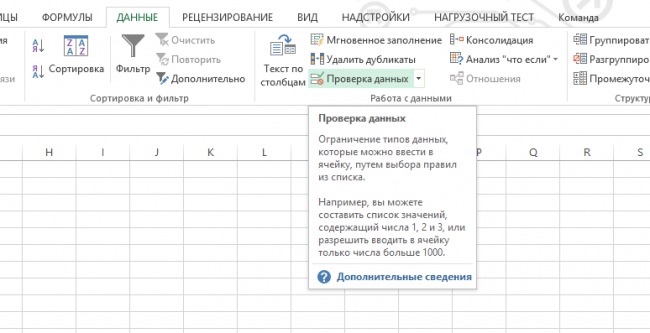
Перевірка даних
- У вікні, перейдіть на саму першу вкладку та виберіть елемент, як показано на рисунку. Таким чином в даних місцях створиться перелік. У текстовому полі вкажіть діапазон клітинок, які будуть заповнюватися при кожному виборі елементів.
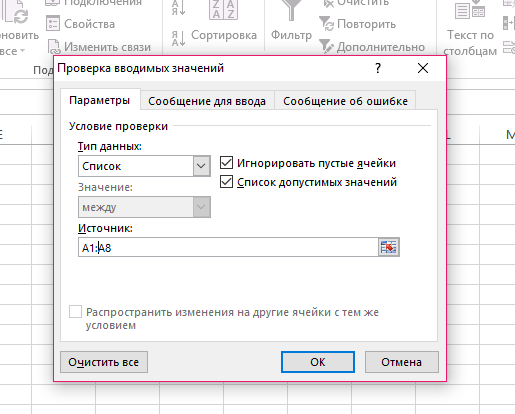
Заповнення інформації для створення випадного списку з мультивыбором значень комірок
Приклад заповнення:
Таким чином ви створите класичний горизонтальний список з функцією мультівибора.
Однак, щоб він заповнювався автоматично, необхідно створити макрос з наступним вихідним кодом, який зображений на малюнку.
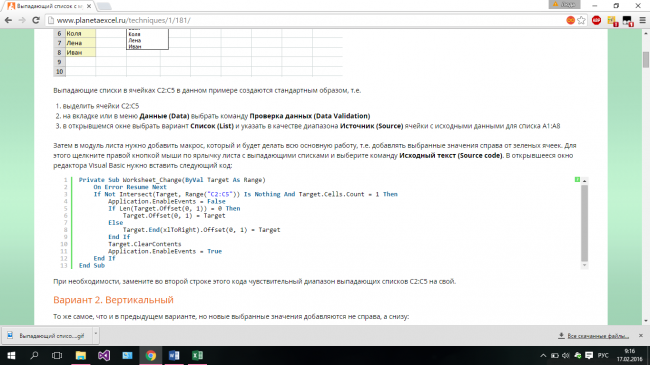
Програмний код для створення макросу
Ще рекомендуємо прочитати ці статті:
- Гарячі клавіші Excel — найнеобхідніші варіанти
- Формули EXCEL з прикладами — Інструкція по застосуванню
- Як побудувати графік Excel — Інструкція
Створити список в Ексель з наповненням
Стандартний перелік з наповненням дозволить вам автоматизувати процес введення інформації. При натисканні на її, з’явиться вибір її можливих значень.
Користувачеві залишається тільки вибрати необхідне значення для заповнення.
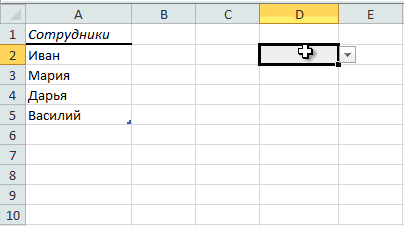
Користувальницький список з наповненням
Найпростіший спосіб створити такий перелік – «розумні таблиці програми».
З їх допомогою можна легко і швидко форматувати необхідні вам види списків з наповненням:
- Виділіть потрібні клітинки і натисніть в головній вкладці на клавішу «Форматувати як таблицю»;
Приклад форматування і розташування клавіш:
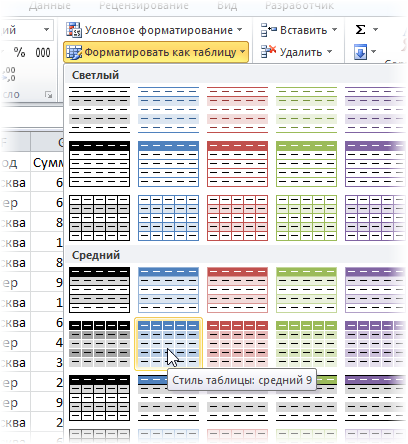
Процес форматування
- За допомогою вбудованого конструктора можна змінити стовпці таблиці та їх призначення.

Форматування переліку з наповненням з допомогою «розумних таблиць»
Створити розкривний список у клітинці (версія програми 2010)
Також можна створювати перелік клітинки аркуша.
Приклад зазначений на малюнку нижче:
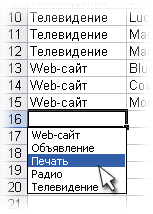
Приклад клітинки аркуша
Щоб створити такий, дотримуйтесь інструкції:
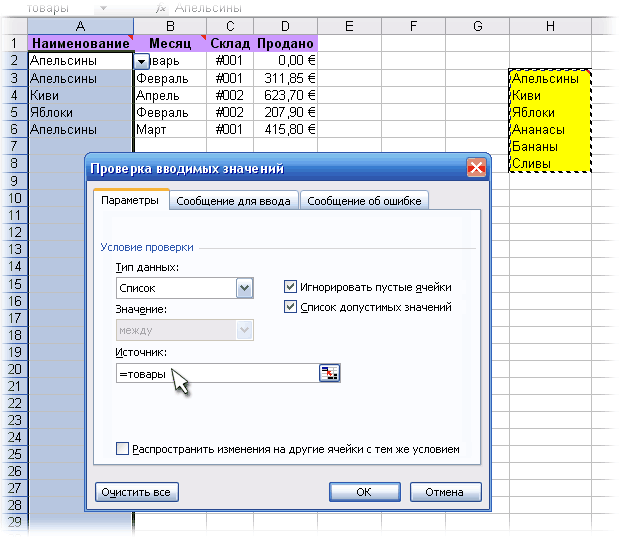
Заповнення і перевірка введених значень у процесі створення списку із заповненням клітинки аркуша
Також вам може бути цікаво:
- Округлення в Excel — Покрокова інструкція
- Таблиця Ексель — Створення та налаштування
Підсумки
У статті були розглянуті основні типи випадаючих списків і способи їх створення. Пам’ятайте, що процес їх створення ідентичний в таких версіях програми: 2007, 2010, 2013.
Випадаючі списки допоможуть вам не тільки налаштувати більш швидку роботу всього документа, але і зробити його адаптованим для роботи з великими проектами.
Тематичні відеоролики до статті:
Створення випадаючих списків в Excel
4 способи створити список, що випадає на аркуші Excel.
Як зробити розкривний список в Excel
Як в ексель зробити випадаючий список Як додати спливаючий список в ексель Як створити в ексел розкривний список

















![[Огляд] Xiaomi MiJia M365 – відмінний [електросамокат] від надійного китайського виробника](http://web-city.org.ua/wp-content/uploads/2018/01/P1160682_1-218x150.jpg)













![[DNS probe finished no Internet] Як виправити помилку?](http://web-city.org.ua/wp-content/uploads/2018/01/1-42-218x150.jpg)













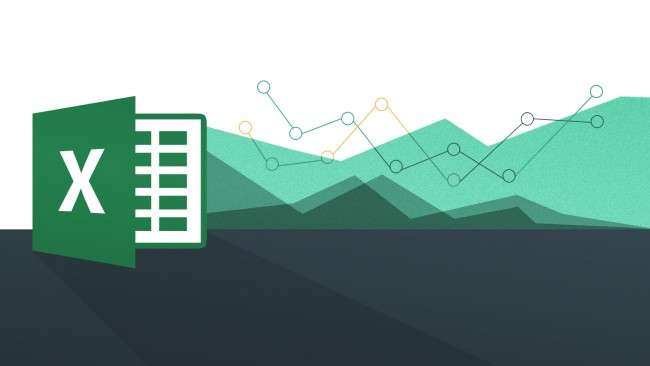




![Rockstar, доки?! гравці розгромили трейлер gta v для playstation 5 [відео]](http://web-city.org.ua/wp-content/uploads/2021/09/2kuqngfamw2z2higc9fgz1az1rpxxlyxxc0ubqi-100x70.jpg)